관련 토픽
[문제 해결] 라우터를 통한 인터넷 액세스 실패
흐름도
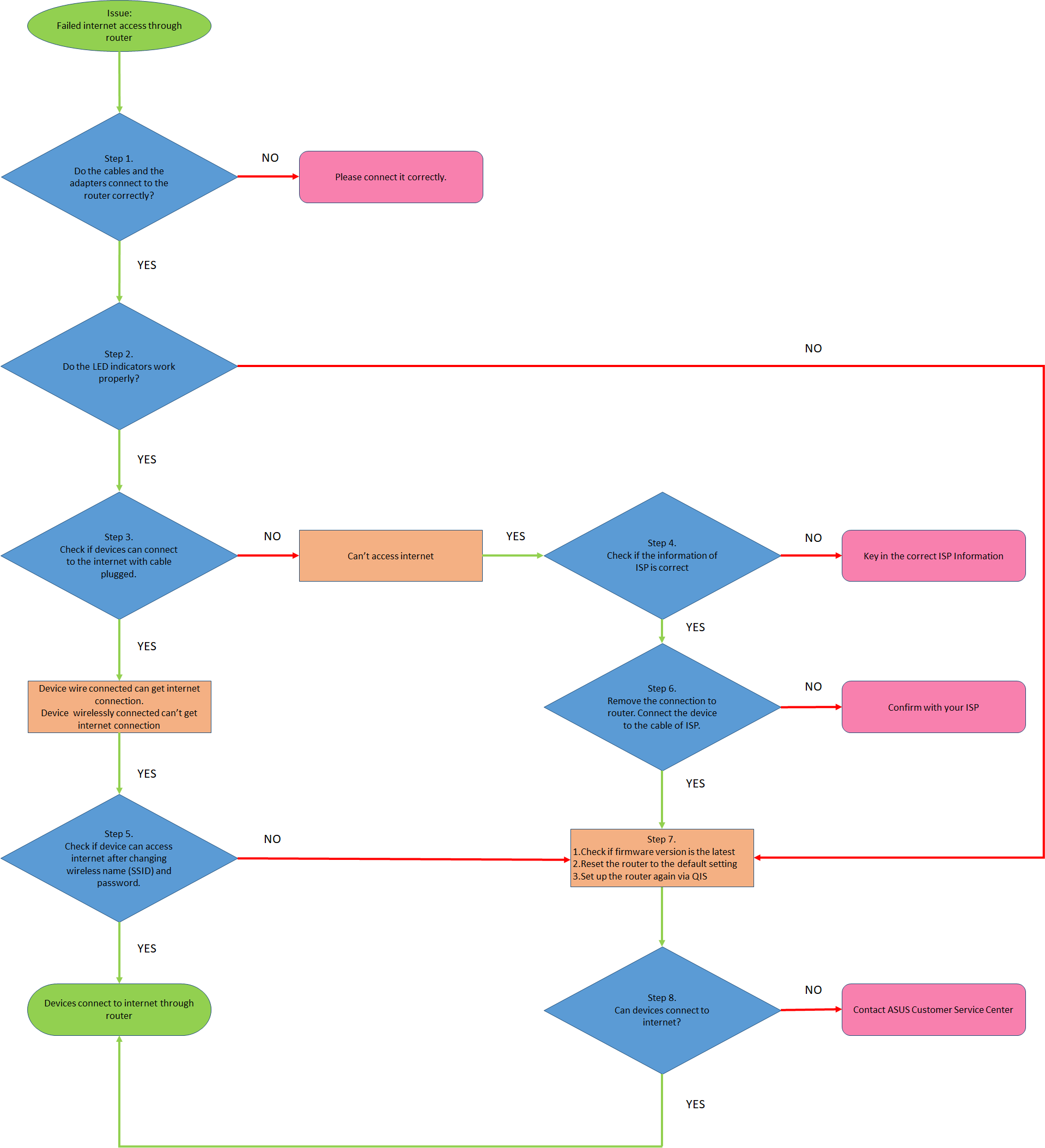
1단계. 무선 라우터가 RJ-45 케이블을 통해 올바르게 연결되어 있는지 확인합니다.
아래 그림을 참조하여 모든 장치(모뎀, 라우터, 컴퓨터)가 RJ-45 케이블로 연결되어 있는지 확인합니다.
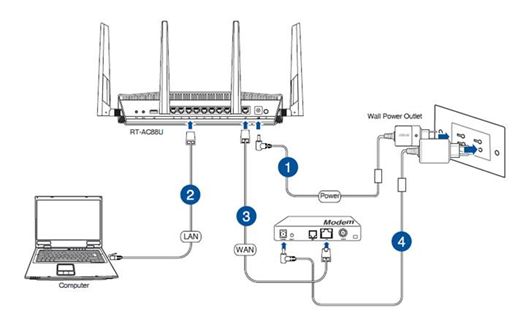
 라우터의 AC 어댑터를 DC-IN 포트에 꽂고 전원 공급 장치에 연결합니다.
라우터의 AC 어댑터를 DC-IN 포트에 꽂고 전원 공급 장치에 연결합니다.
 RJ-45 케이블을 사용하여 라우터 LAN 포트와 컴퓨터를 연결합니다.
RJ-45 케이블을 사용하여 라우터 LAN 포트와 컴퓨터를 연결합니다.
 다른 RJ-45 케이블을 사용하여 라우터 WAN 포트와 모뎀 WAN 포트를 연결합니다.
다른 RJ-45 케이블을 사용하여 라우터 WAN 포트와 모뎀 WAN 포트를 연결합니다.
 모뎀의 AC 어댑터를 DC-IN 포트에 꽂고 전원 공급 장치에 연결합니다.
모뎀의 AC 어댑터를 DC-IN 포트에 꽂고 전원 공급 장치에 연결합니다.
참고: RJ-45 케이블이 제대로 작동하는지 확인하세요. 예: 핀이 모두 작동하고 손상 부분이 없습니다.

*다음 사진은 RT-AC68U를 예로 들어 설명합니다.

참고: 전원에 연결한 후 전원 버튼을 눌러 라우터를 켭니다.

2단계: 라우터를 켠 후 LED 표시등이 제대로 작동하는지 확인합니다.
라우터 전면의 전원 LED 표시등이 켜져 있고 WiFi 2.4G/5G LED 표시등이 깜박이면 라우터가 켜져 있음을 나타내는 것입니다.
또한, WAN 포트와 LAN 포트에 방금 연결한 두 개의 네트워크 케이블에 해당하는 LED 표시등이 켜집니다.

참고: 케이블이 모두 올바르게 연결되어 있지만, 전원 LED 표시등과 WiFi LED 표시등이 켜지지 않은 것을 확인한 경우. 먼저 라우터를 재설정한 다음 LED 표시등이 제대로 작동하는지 다시 확인하는 것이 좋습니다.
라우터를 기본 설정으로 재설정하는 방법은 7단계를 참조하세요.
3단계. 장치가 RJ45 케이블을 통해 라우터에 연결된 후 인터넷에 성공적으로 액세스하는지 확인합니다.
A. 그렇지 않은 경우 문제 해결을 위해 4단계를 참조하세요.
B. 케이블을 통해 라우터에 연결하면 인터넷에 액세스할 수 있지만, 장치를 무선으로 라우터에 연결하면 인터넷에 액세스할 수 없는 경우, 5단계를 참조하세요.
4단계. 인터넷 서비스 제공업체(ISP)의 관련 정보가 올바른지 확인하세요.
라우터의 설정 페이지(WEB GUI)로 이동하여 WAN 설정이 올바른지 확인하세요.
1. 자동 IP
모뎀이 DHCP(WAN IP) 요청을 무시하는 원인 중 하나는 짧은 시간에 너무 많은 요청이 전송되었기 때문일 수 있습니다. DHCP 쿼리 주파수 값을 Aggressive 모드에서 Normal 모드로 변경한 후, 라우터(및 모뎀)를 재시작하고 다시 시도해보세요.
GUI > WAN > Internet Connection > Special Requirement from ISP
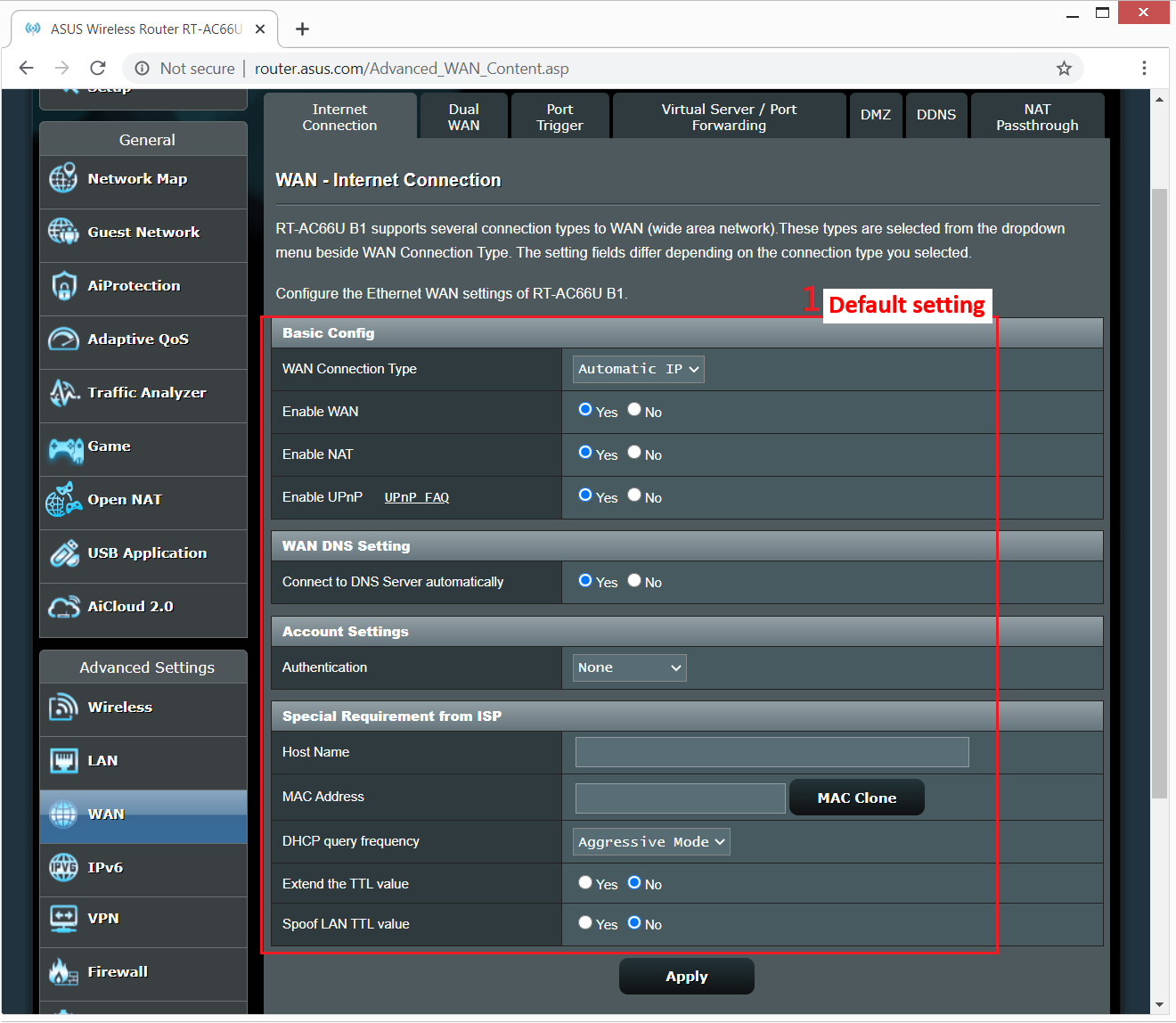
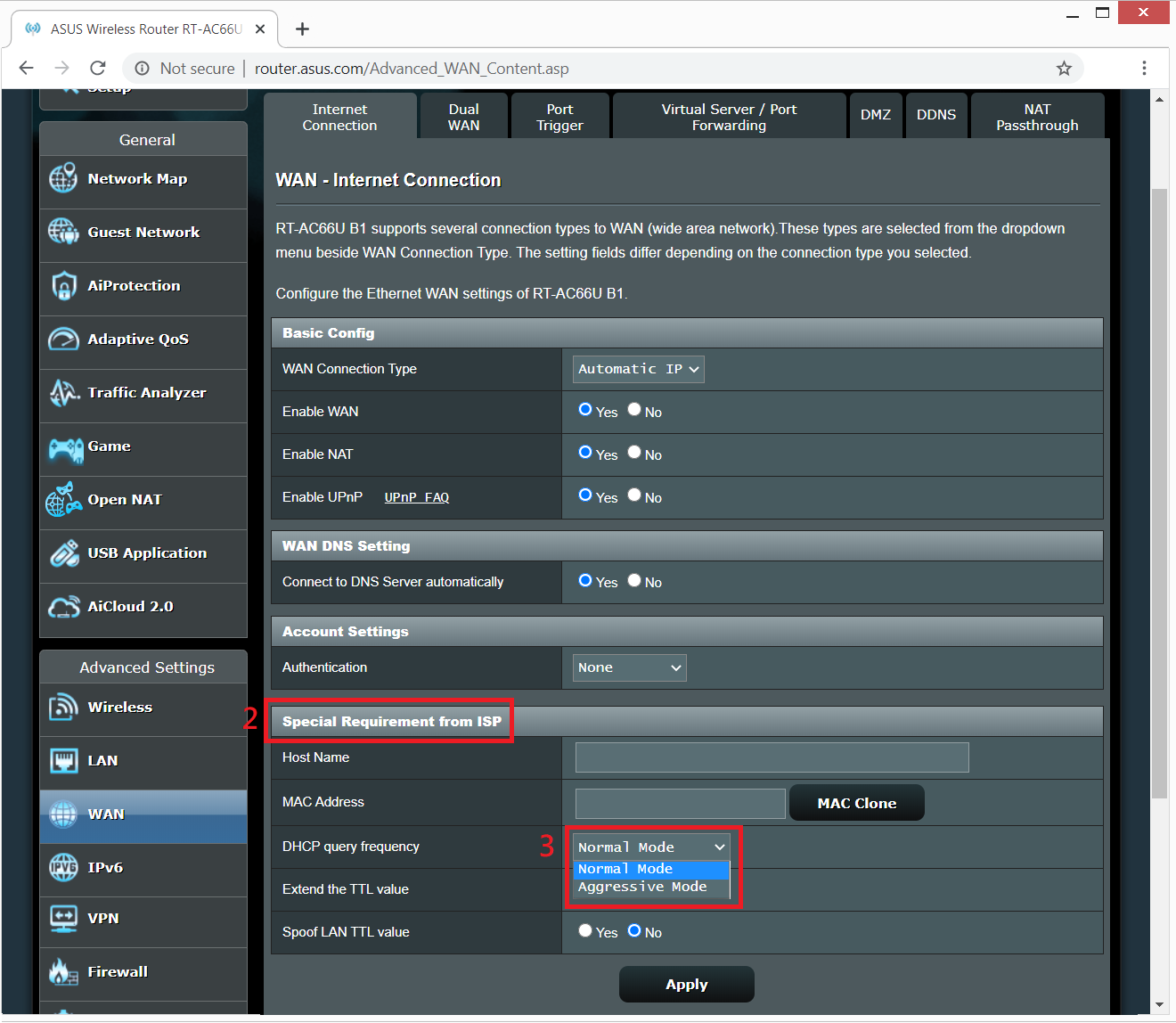
참고: 관련 정보는 인터넷 서비스 제공업체(ISP)에서 확인해야 합니다.
2. PPPoE
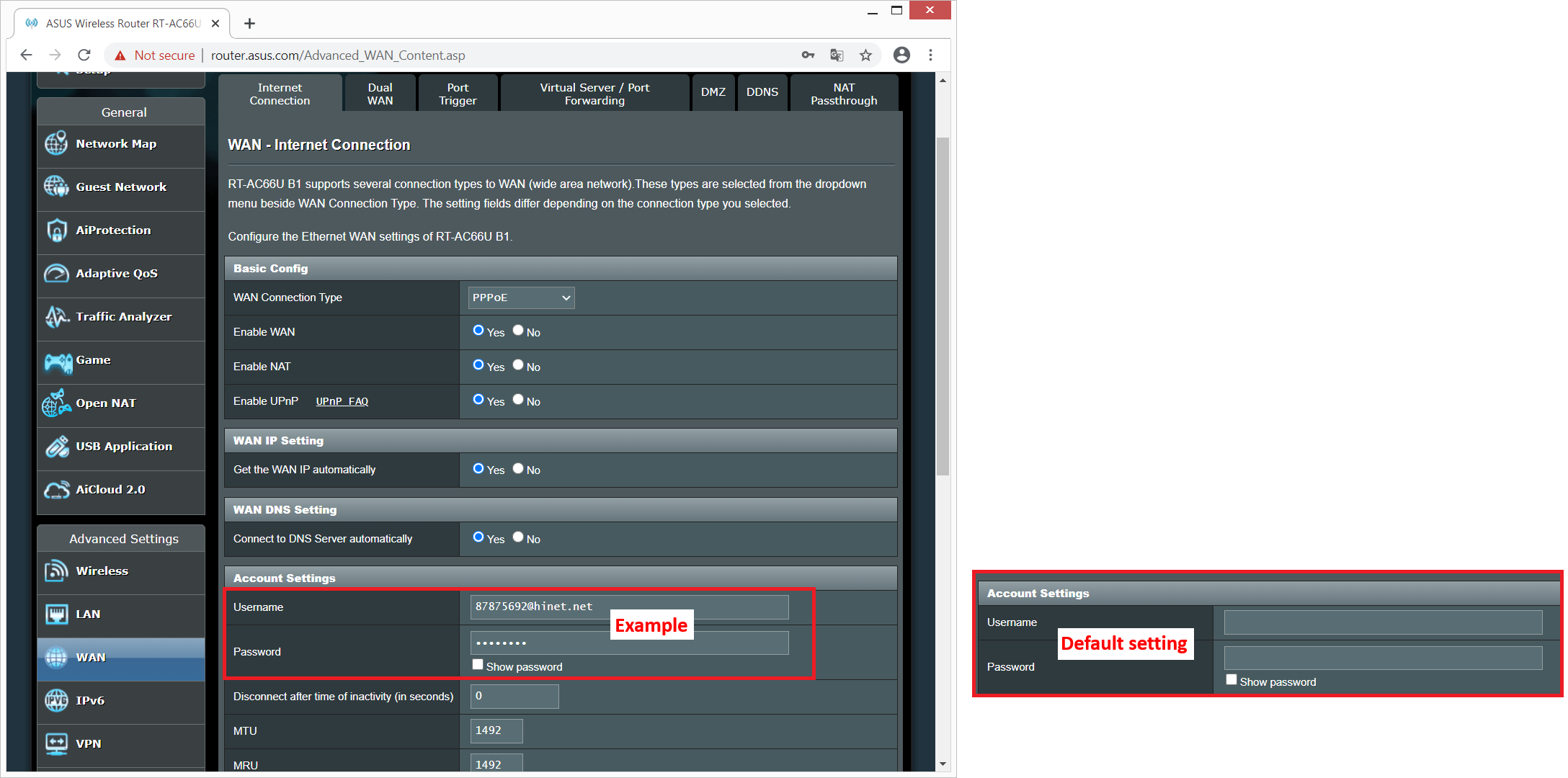
예: (모든 국가/지역에 따라 다름)
국가: 대만
WAN 연결 유형: PPPoE
사용자 이름: 87875692@hinet.net
암호: xxxxxxx
일정 시간 인터넷을 사용한 후 연결이 끊어지면 PPPoe > Internet detection을 disable로 설정해보는 것이 좋습니다(기본값은 PPP Echo).
그런 다음 Apply 를 클릭해 저장합니다.
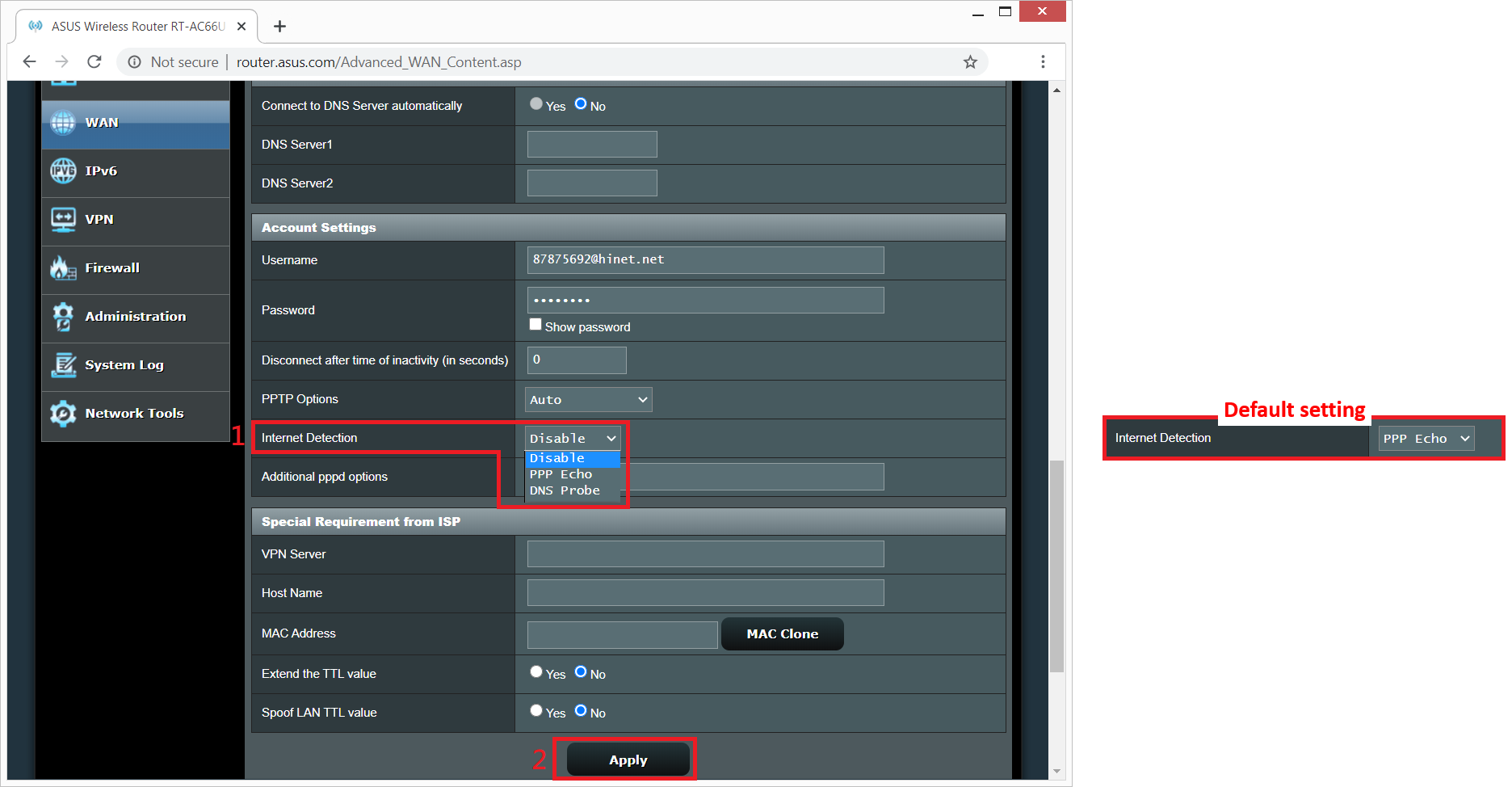
참고: 관련 정보는 인터넷 서비스 제공업체(ISP)에서 확인해야 합니다.
3. 고정 IP
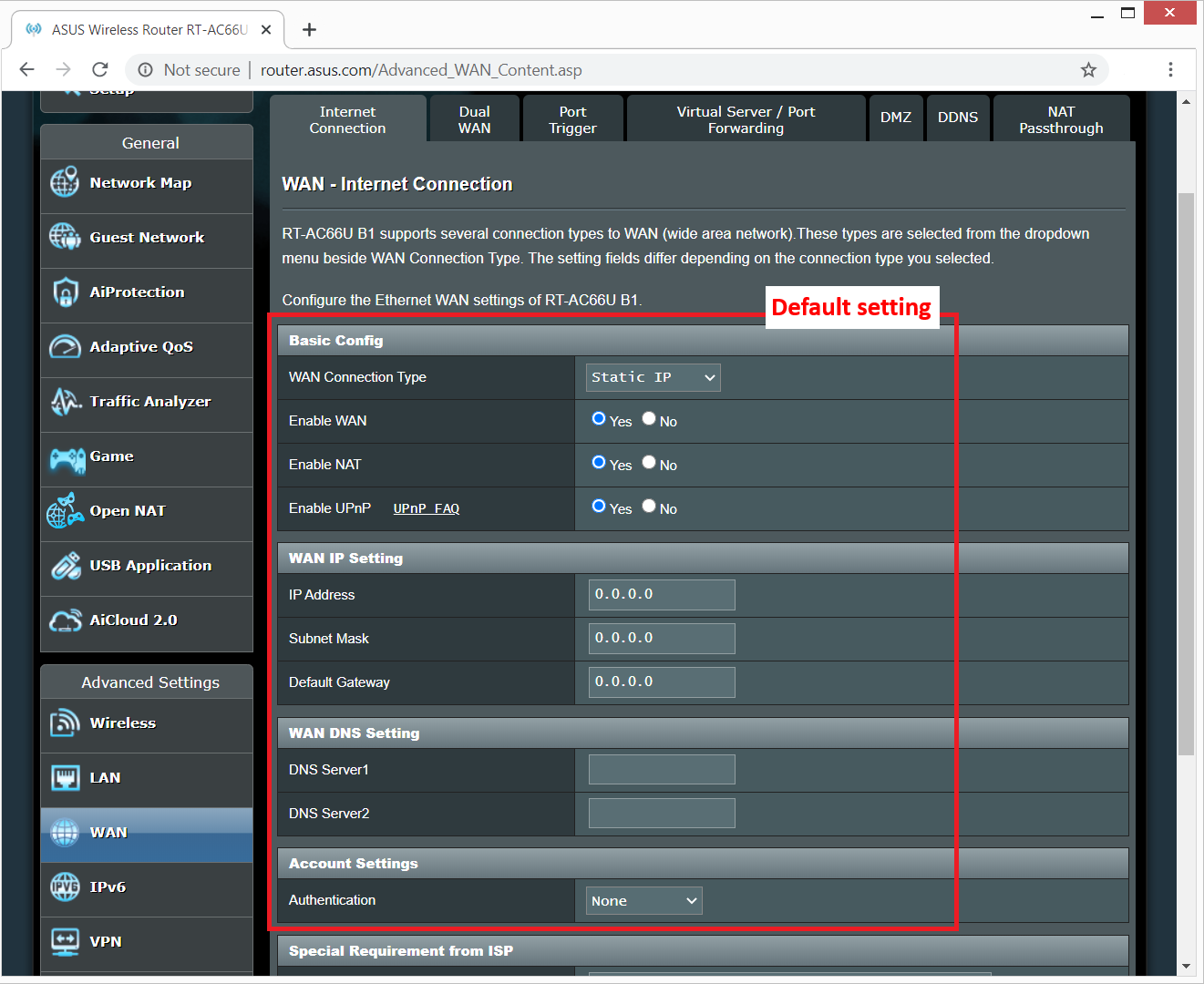
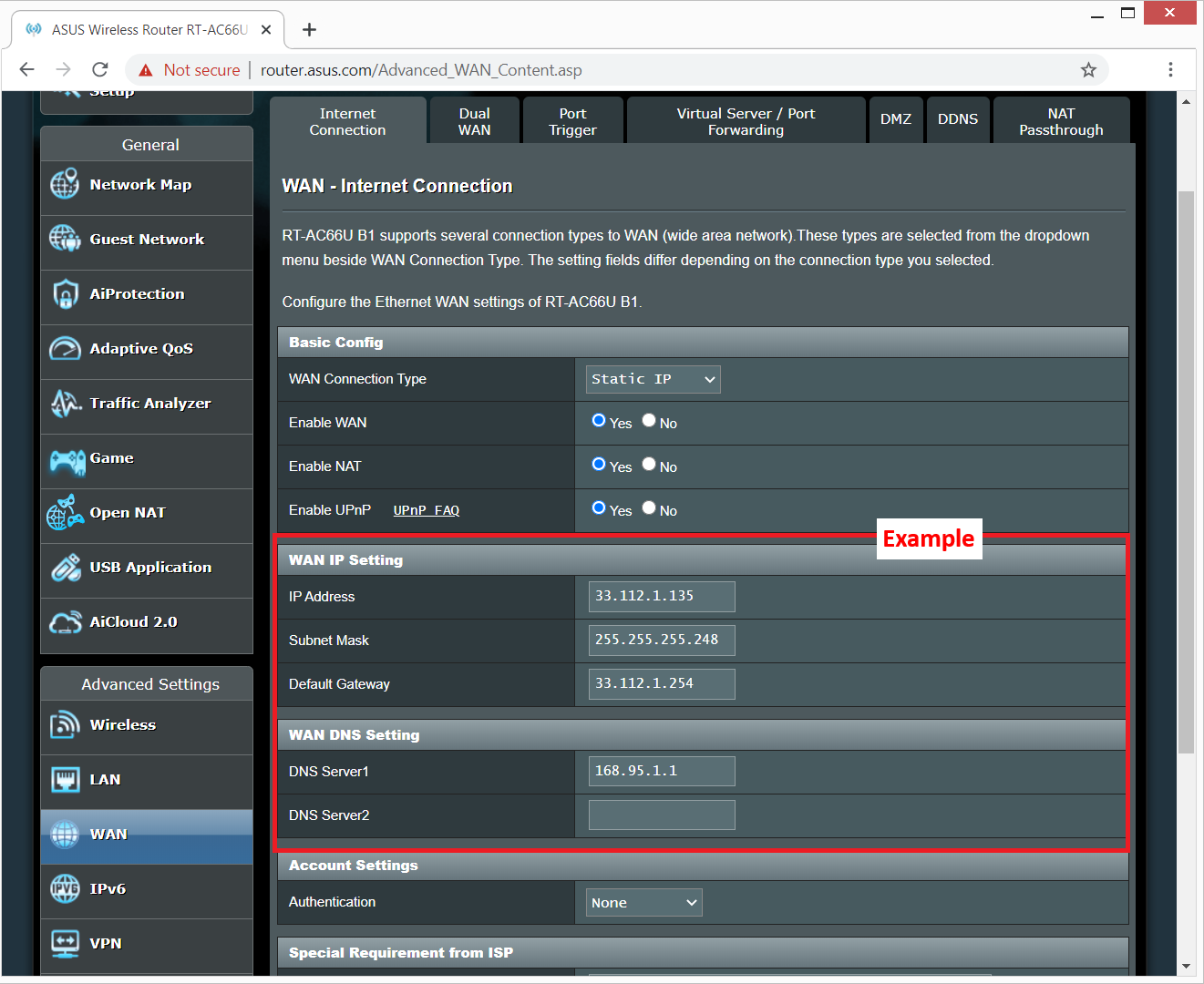
참고: 관련 정보는 인터넷 서비스 제공업체(ISP)에서 확인해야 합니다.
인터넷 연결 설정 방법은 [WAN] 인터넷 연결은 어떻게 설정합니까?를 참조하세요.
설정 페이지에 액세스할 수 없는 경우 [문제 해결] 설정 페이지에 들어갈 수 없는 이유가 무엇입니까?를 참조하세요.
인터넷 서비스 제공업체(ISP)의 관련 정보가 올바른지 이미 확인했지만, 인터넷 연결에 실패한 경우 6단계를 참조하세요.
5단계. 라우터의 무선 이름(SSID)과 암호 설정이 올바른지 확인하세요.
A. 설정 페이지(WEB GUI)로 이동하여 무선 이름(SSID)과 암호를 변경하세요.
무선 암호 변경 방법은 [무선] 내 무선 암호는 어떻게 변경합니까?를 참조하세요.
B. 암호를 변경한 후 다시 장치를 무선으로 라우터에 연결해보고 장치가 라우터의 새 SSID를 찾을 수 있는지 확인합니다.
(1) 장치가 라우터의 SSID를 찾지 못하면, 다른 장치는 찾을 수 있는지 확인합니다.
특정 장치만 SSID를 찾지 못하는 경우, 해당 장치의 인터넷 기능이 다른 인터넷 환경에서는 작동하는지 확인해보세요. 또는 장치 제조업체에 관련 문제 해결 단계를 요청하세요.
예: 휴대전화 1개, 패드 1개, 노트북 1개가 있습니다. 모두 라우터에 연결되어 있지만, 휴대전화만 라우터의 SSID를 찾지 못합니다. 패드와 노트북은 SSID를 찾아 인터넷에 성공적으로 연결됩니다.
해당 휴대전화를 무선으로 다른 라우터에 연결해보거나 다른 WiFi 인터넷 환경에 연결해보세요. 그런 다음 휴대전화가 인터넷에 제대로 연결되는지 확인하세요.
또한, 장치 제조업체에서 제공한 WiFi 연결 설정 및 문제 해결 단계를 찾아보세요.
해당 장치가 ASUS 제품인 경우 다음 FAQ를 참조하세요.
[휴대전화/패드] 휴대전화가 Wi-Fi 네트워크에 연결되지 않으면 어떻게 해야 합니까?
(2) 모든 장치가 라우터의 SSID를 찾지 못하는 경우, 문제 해결 단계 중 7단계를 참조하세요.
C. 장치가 라우터의 SSID를 찾는 경우, 변경한 암호를 입력하고 장치가 성공적으로 인터넷에 연결되는지 확인합니다. 그래도 문제가 해결되지 않으면, 7단계의 문제 해결 단계를 참조하세요.
라우터의 설정 페이지(WEB GUI)로 들어가는 방법에 대해서는 [무선 라우터] 어떻게 라우터의 GUI(ASUSWRT)에 들어갑니까?를 참조하세요.
6단계. 인터넷 서비스 제공업체에서 제공한 케이블을 컴퓨터에 직접 연결하고 컴퓨터가 인터넷에 연결되는지 확인합니다.
무선 라우터를 제거하고 ISP에서 제공한 케이블을 컴퓨터에 연결하는 것이 좋습니다. 인터넷이 작동하는지 확인하세요.
ISP에서 제공한 케이블을 직접 연결했지만, 컴퓨터를 여전히 인터넷에 연결할 수 없는 경우. 이 문제에 관하여 ISP에 확인해보세요.
컴퓨터가 인터넷에 성공적으로 연결되면 7단계를 참조하세요.
현재 버전은 라우터의 설정 페이지(WEB GUI)에서 확인할 수 있습니다.

A. 최신 버전이 아닌 경우 최신 버전으로 업그레이드하고 기본 설정으로 라우터를 재설정합니다. 마지막으로 빠른 인터넷 설정을 따라 라우터를 다시 설정합니다.
펌웨어 버전 업그레이드 및 버전 확인 방법은 [무선] 라우터의 펌웨어 버전 업그레이드를 참조하세요.
B. 현재 버전이 최신 버전이면 기본 설정으로 라우터를 재설정하고 빠른 인터넷 설정을 따라 라우터를 다시 설정합니다.
(1) 라우터 재설정
다음 사진은 RT-AC68U를 예로 들어 설명합니다.
(모델에 따라 약간의 차이가 있을 수 있습니다. 우려되는 사항이 있는 경우 사용자 설명서의 관련 정보를 확인하시기 바랍니다.)
5~10초 정도 재설정 버튼을 누릅니다. 라우터의 전원 LED 표시등이 깜박이기 시작하면 누르기를 멈춰도 됩니다.
그동안 라우터의 모든 LED 표시등이 꺼져 있어야 하며 라우터 자체가 재부팅되기 때문에 정상적인 현상입니다.
전원 LED 표시등과 WiFi LED 표시등이 다시 켜질 때까지 기다렸다가 라우터의 GUI로 다시 들어가 보세요.


참고: 라우터를 재설정하면 모든 설정이 지워지므로 다시 설정해야 합니다.
(2) 라우터를 다시 설정하려면 빠른 인터넷 설정(Quick Internet Setup, QIS)을 사용합니다.

빠른 인터넷 설정(QIS)을 사용하여 라우터를 설정하는 방법은 https://www.asus.com/kr/support/FAQ/1005485/를 참조합니다.
다른 재설정 방법은 ASUS 라우터 공장 초기화를 참조하세요.
8단계. 위의 모든 단계를 시도해도 문제가 해결되지 않으면 ASUS 고객 서비스 센터에 문의하세요.
(유틸리티/펌웨어)를 받으려면 어떻게 해야 합니까?
ASUS 다운로드 센터(링크)에서 드라이버, 소프트웨어, 펌웨어, 사용자 설명서를 다운로드할 수 있습니다.
ASUS 다운로드 센터에 관한 자세한 정보는 이 링크를 참조하세요.